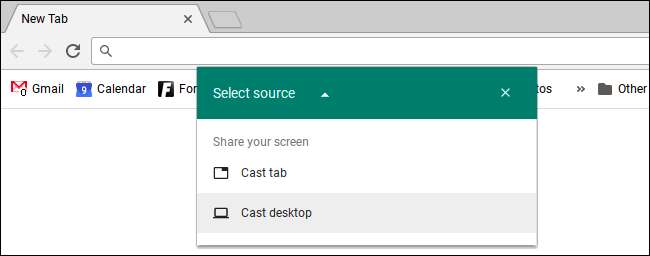Chromebook에는 컴퓨터 모니터, TV 또는 기타 디스플레이에 연결할 수있는 포트가 포함되어 있습니다. 데스크톱을 여러 디스플레이에 미러링하거나 추가 디스플레이를 별도의 데스크톱으로 사용하여 추가 화면 공간을 확보 할 수 있습니다.
Chromebook의 전체 화면 또는 하나의 브라우저 탭만 무선으로 외부 디스플레이에 미러링 할 수도 있습니다. 외부 디스플레이에는 Chromecast 또는 Google Cast를 지원하는 다른 기기.
물리적 케이블 사용
Chromebook을 외부 디스플레이에 물리적으로 연결하려면 Chromebook에 포함 된 모든 포트를 사용해야합니다. Chromebook에 따라 다음 포트 중 하나 이상이있을 수 있습니다.
- 연결할 수있는 풀 사이즈 HDMI 포트 표준 HDMI 케이블 크롬 북에.
- 연결할 수있는 더 작은 마이크로 HDMI 포트 micro-HDMI-to-HDMI 케이블 크롬 북에.
- 연결할 수있는 미니 DisplayPort 포트 mini-DisplayPort-to-HDMI 케이블 크롬 북에.
- 연결할 수있는 VGA 포트 VGA 케이블 크롬 북에 직접. VGA는 오래되어 가능하면 사용을 피해야하지만 일부 구형 프로젝터는 여전히 VGA 연결이 필요할 수 있습니다.
Chromebook을 연결하는 기기에 따라 여러 어댑터 중 하나가 필요할 수 있습니다. 예를 들어 Chromebook에 마이크로 HDMI 포트가 있고이를 VGA 연결이 필요한 구형 프로젝터에 연결하려는 경우 마이크로 -HDMI-VGA 어댑터 케이블이 필요합니다.
Chromebook에 어떤 포트가 있는지 확실하지 않은 경우 특정 Chromebook 모델의 설명서 나 사양을 참조하세요.
올바른 케이블이 있으면이를 사용하여 Chromebook을 외부 디스플레이에 연결하면됩니다.
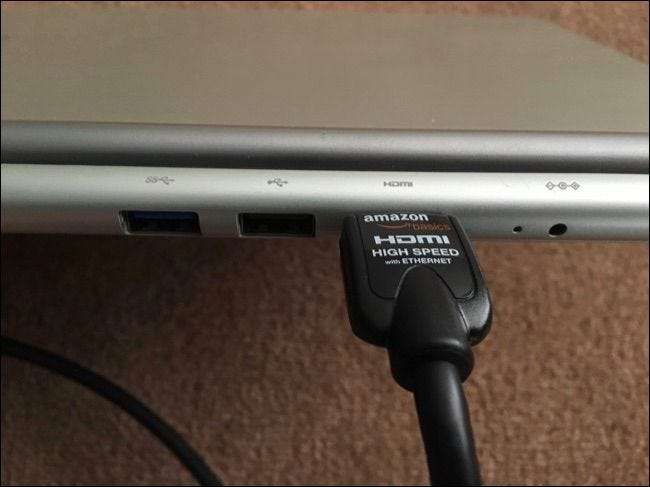
외부 디스플레이 설정 조정
연결되면 Chromebook에서 직접 외부 디스플레이 설정을 조정할 수 있습니다. Chromebook에서 화면 오른쪽 하단의 상태 영역을 클릭하고 연결된 외부 화면을 선택합니다.
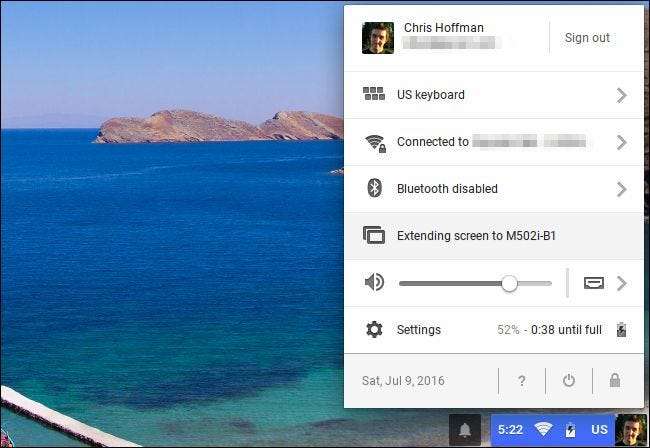
관련 : 이 Chromebook 키보드 단축키로 Chrome OS 마스터
디스플레이에 대해 "미러링"또는 "확장 데스크탑"모드를 선택할 수 있습니다. 미러링 모드에서는 하나의 데스크톱이 있으며 모든 디스플레이에 미러링됩니다. 확장 데스크탑 모드에서 각 디스플레이는 더 많은 데스크탑 공간을 제공하며 분리되어 있습니다.
Chrome OS의 어느 곳에서나
키보드 단축키
. Ctrl을 누르고
 (F4) 키를 동시에 누릅니다.
(F4) 키를 동시에 누릅니다.
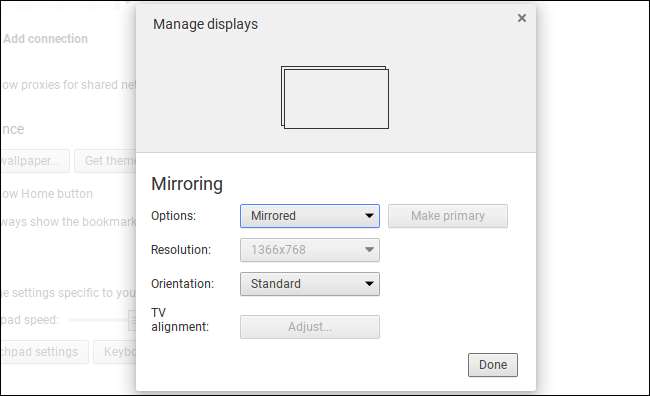
확장 데스크탑 모드를 선택한 경우 디스플레이를 끌어서 놓아 방향을 제어 할 수 있습니다. 예를 들어 외부 디스플레이가 물리적으로 Chromebook 위에있는 경우 해당 아이콘을 드래그 앤 드롭하여 Chromebook 디스플레이 위에 표시합니다. 기본 디스플레이로 사용할 디스플레이를 선택할 수 있습니다.
외부 디스플레이가 자동으로 제대로 감지되지 않은 경우 이상적인 해상도를 선택하고 이미지를 뒤집거나 회전하려면 다른 방향 (회전)을 선택할 수도 있습니다.
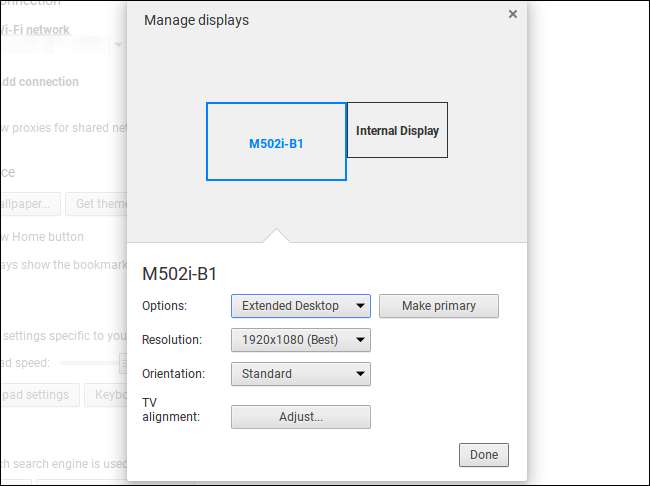
"TV 정렬"기능을 사용하면 외부 디스플레이에서 화면의 정확한 위치를 조정할 수 있습니다. 이는 일부 TV에서 화면이 잘 리거나 화면 주위에 검은 색 프레임이 나타나는 것을 방지하는 데 필요합니다. 문제가있는 경우 Shift 키와 함께 화살표 키를 사용하여 TV에서 올바르게 보이도록 이미지를 조정할 수 있습니다.
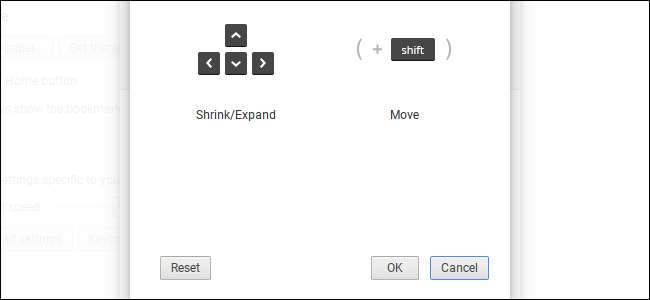
Chromecast (또는 Google Cast)와 무선으로 연결
관련 : Google의 Chromecast를 사용하여 TV에서 컴퓨터 화면 미러링
Chromebook은 Miracast 표준 무선 외부 디스플레이의 경우 진정한 무선 연결을 설정하는 유일한 방법은 Google Cast 프로토콜을 사용하는 것입니다. 디스플레이에 Chromecast 기기가 연결되어 있거나 Google Cast 프로토콜을 지원하는 다른 기기 (예 : Roku 또는 일부 스마트 TV)가있는 경우 Chromecast를 사용하여 브라우저 탭 또는 전체 데스크톱을 무선으로 '전송'합니다. 디스플레이에.
웹 페이지를보고있는 경우 작업이 디스플레이에 반영됩니다. 당신은 심지어 필요하지 않습니다 Google Cast 확장 프로그램 이 작업을 더 이상 수행합니다. 메뉴 버튼을 클릭하고“Cast”를 선택하십시오. 표시되는 대화 상자에서 단일 브라우저 탭을 전송할지 아니면 전체 데스크톱을 전송할지 선택할 수 있습니다.